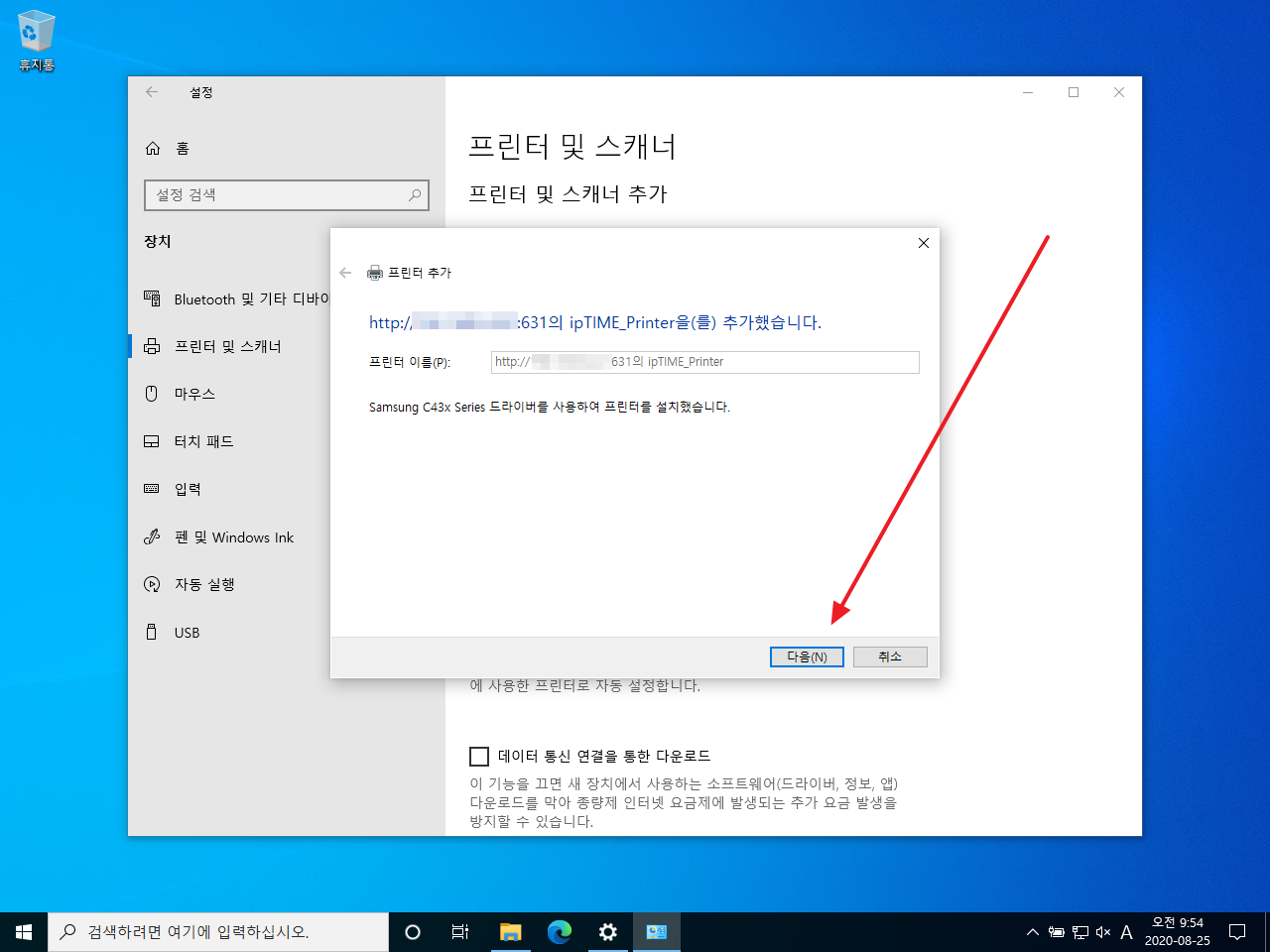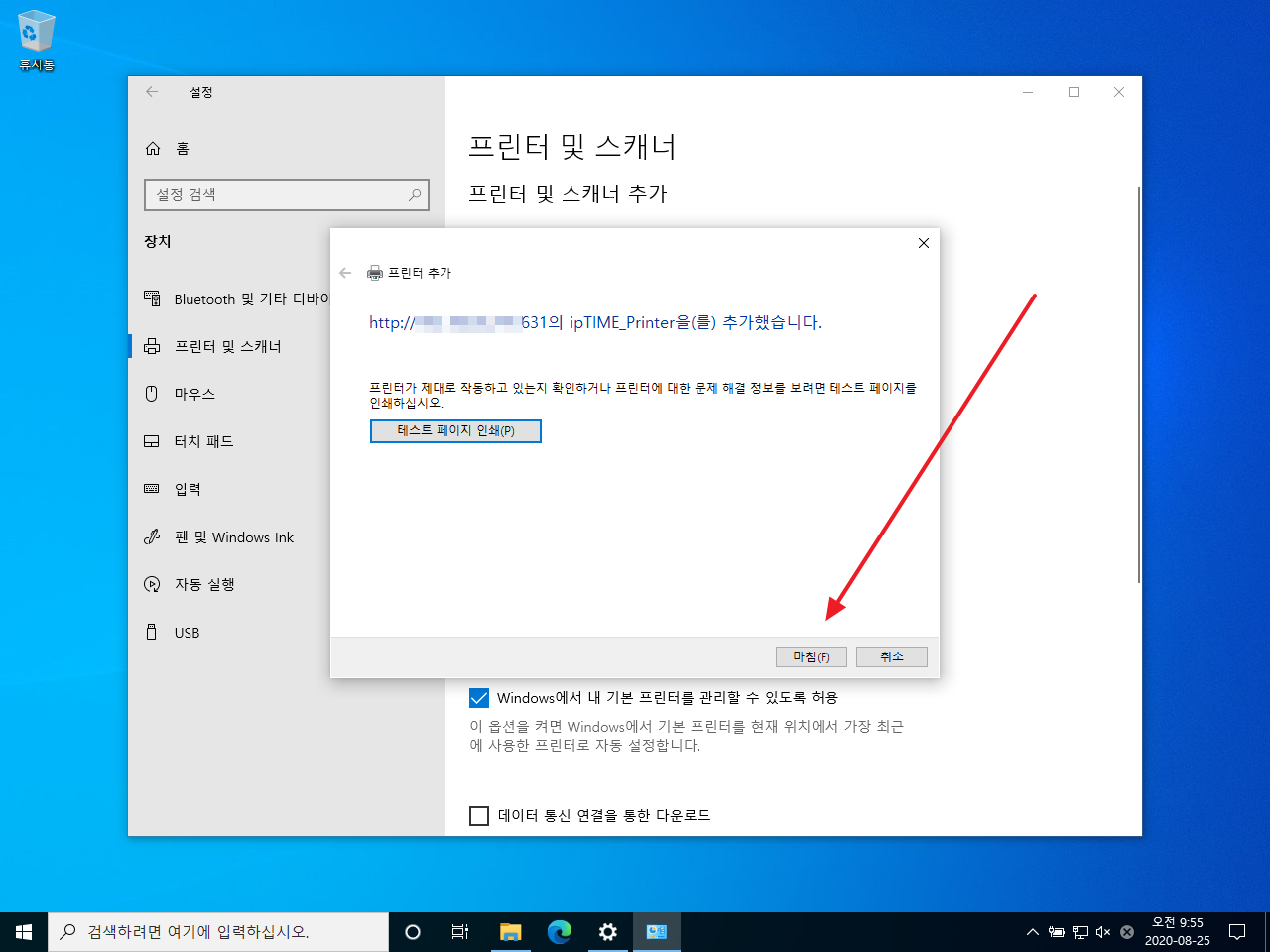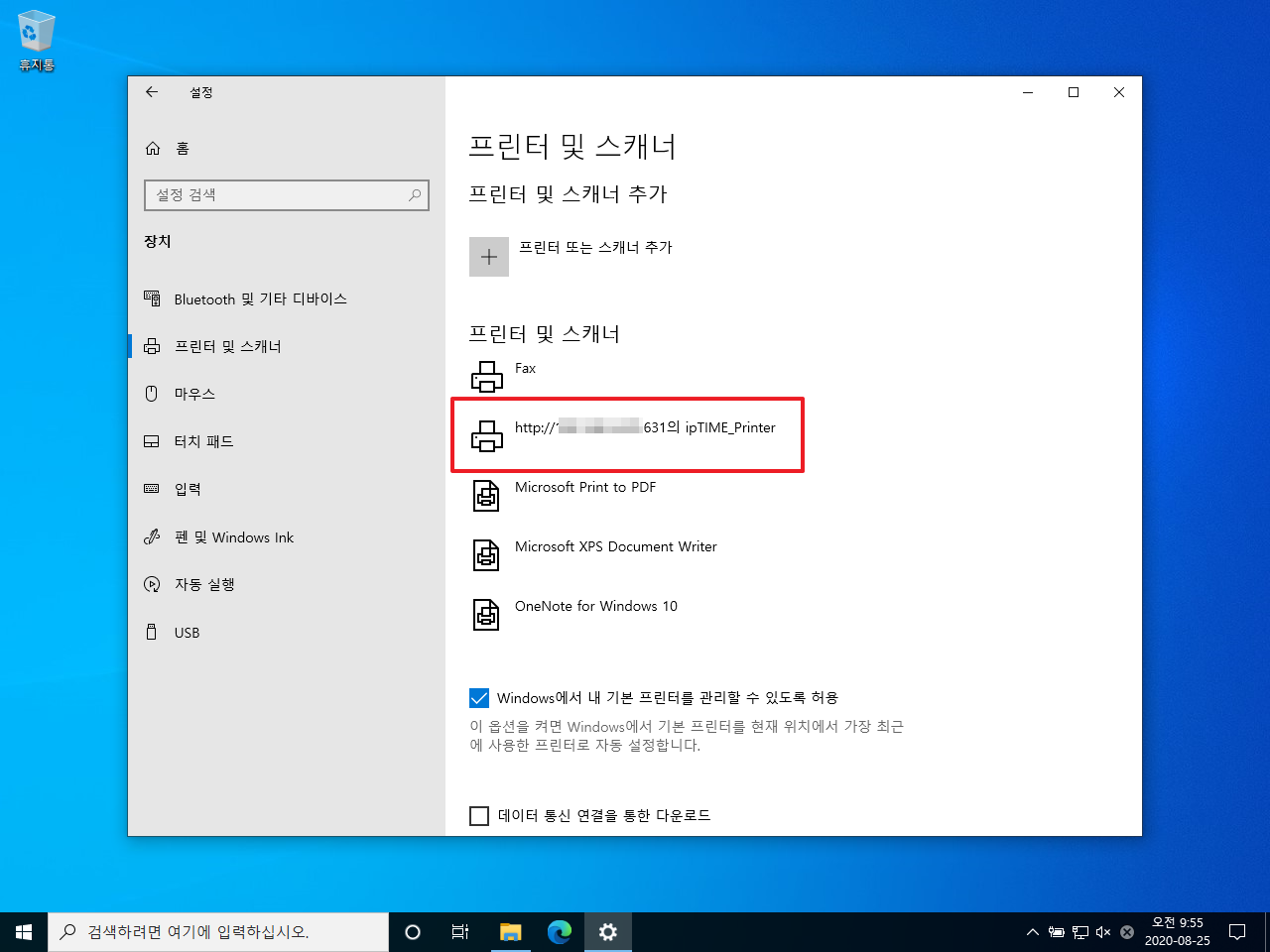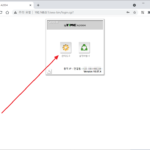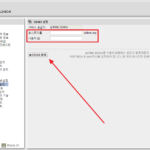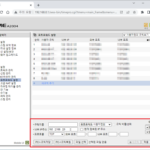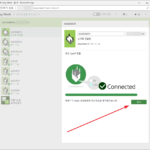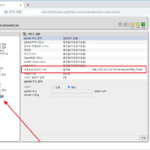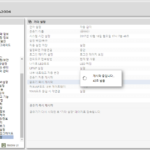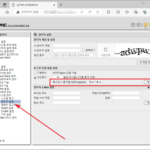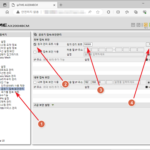아이피타임(ipTIME) 공유기 / 네트워크 프린터 만드는 방법
네트워크 기능이 없는, PC와 USB로 연결하여 사용하는 프린터는 여럿이 사용하기 불편하다. 그런데, 공유기가 있으면 공유기를 이용해서 네트워크 프린터로 만들 수 있다. ipTIME 공유기로 네트워크 프린터로 만드는 방법을 알아본다.
공유기에 프린터 연결
- ipTIME 공유기에 USB 포트가 있다. 프린터와 연결하고 프린터 전원을 켠다.
- 공유기 관리자 페이지로 가서 [장치 관리]를 클릭한다.
- USB 포트에 프린터가 있는지 확인한다.
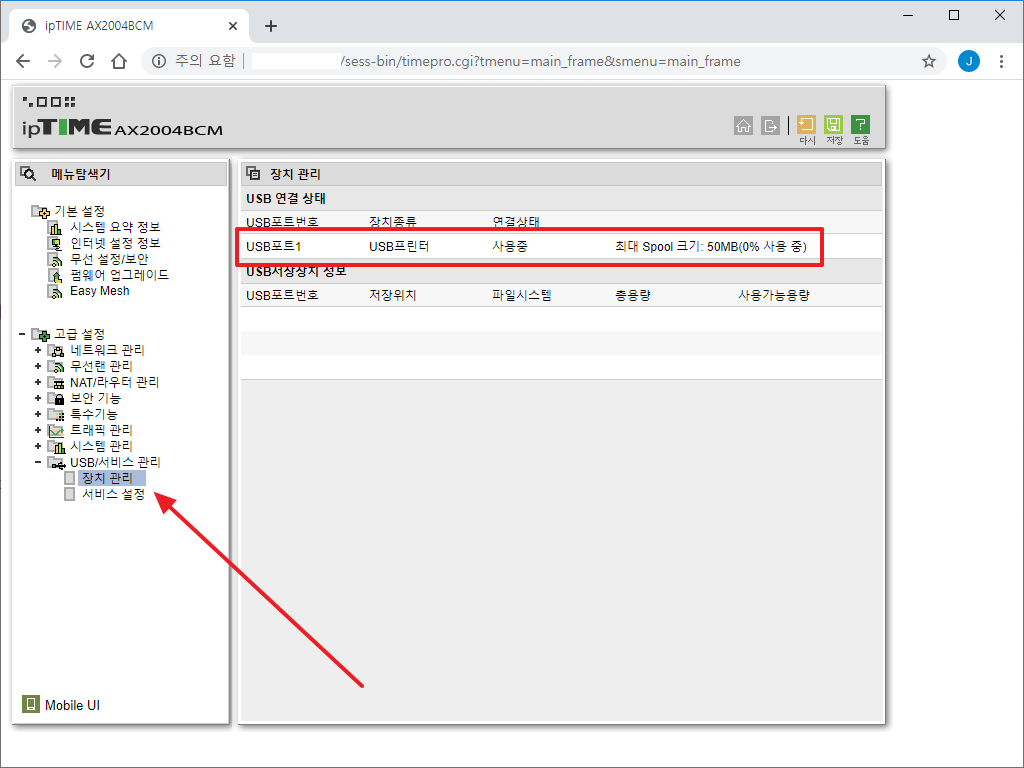
- [서비스 설정]에서 네트워크 프린터 서버가 동작 중인지 확인한다.
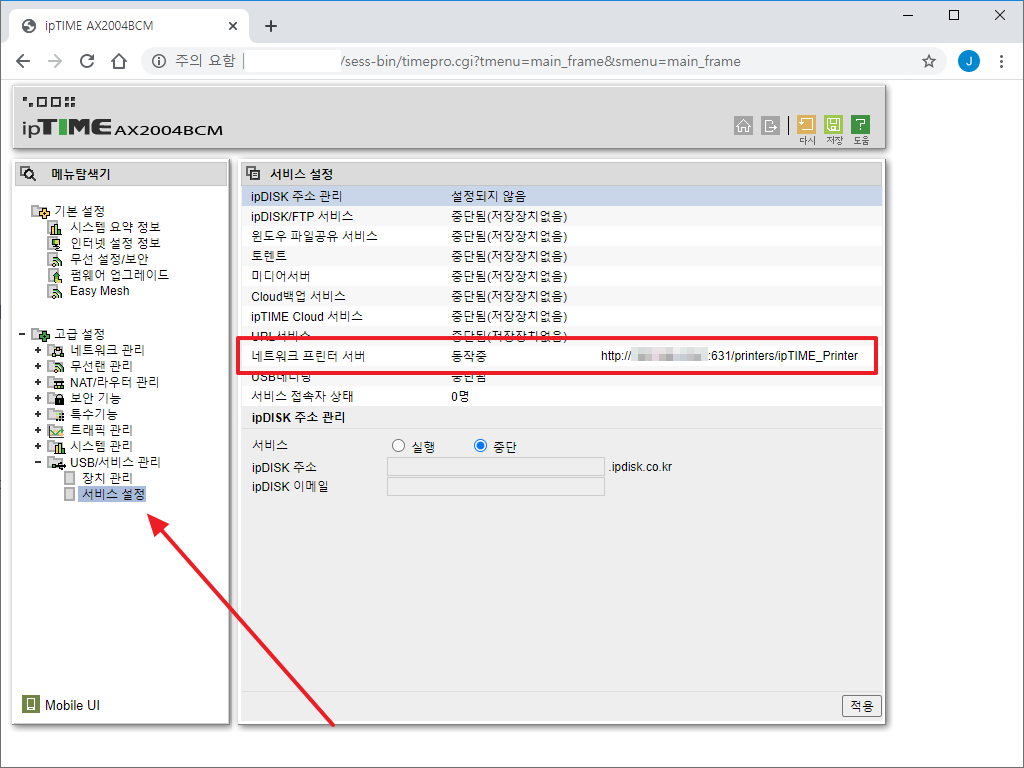
PC에 프린터 추가하기 - 방법 1
- 프린터 드라이버를 PC에 설치한다.
- [네트워크 프린터 서버]를 클릭하고 [ipTIME 네트워크 프린터 프로그램 다운로드]를 클릭하여 다운로드 한다.
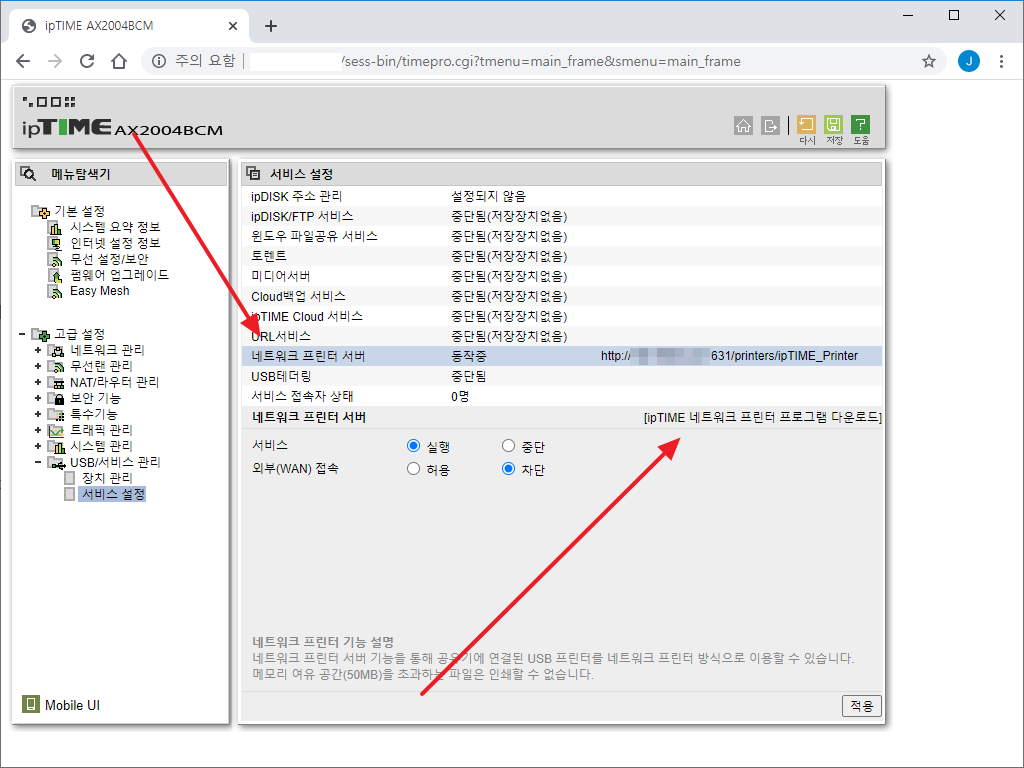
- 다운로드한 파일을 실행하고 설치한다.
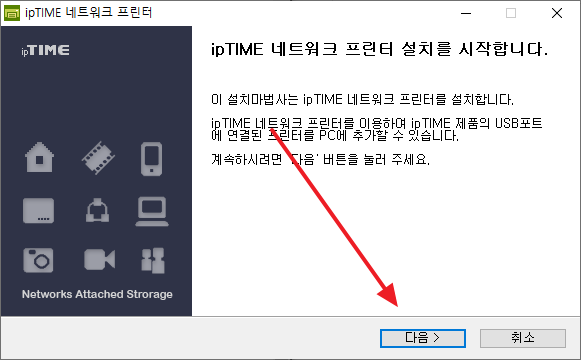
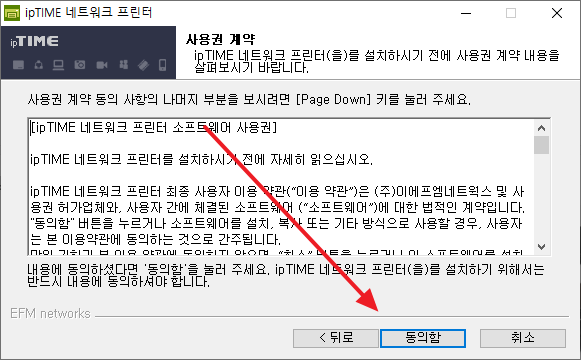
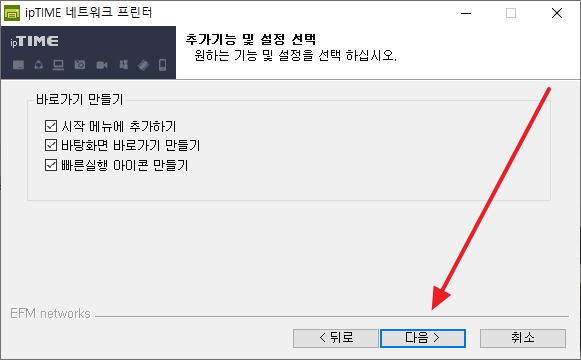
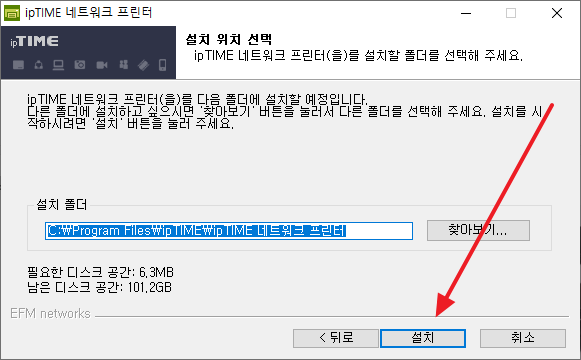
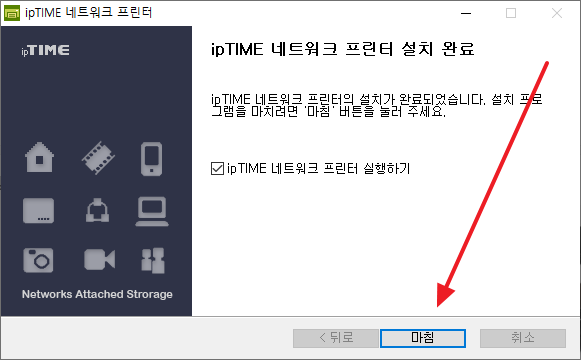
- 프로그램을 실행하면 프린터를 찾기 시작한다.
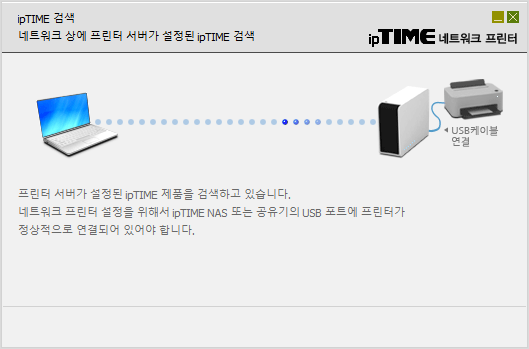
- 추가할 프린터를 선택하고 [선택 프린터 연결]을 클릭한다.

- 프린터에 맞는 드라이버를 선택하고 [확인]을 클릭한다.
- 프린터 드라이버를 설치해두었다면 목록에 나온다. 만약 없다면 프린터 드라이버를 설치하거나 [디스크 있음]을 클릭하고 드라이버를 선택한다.
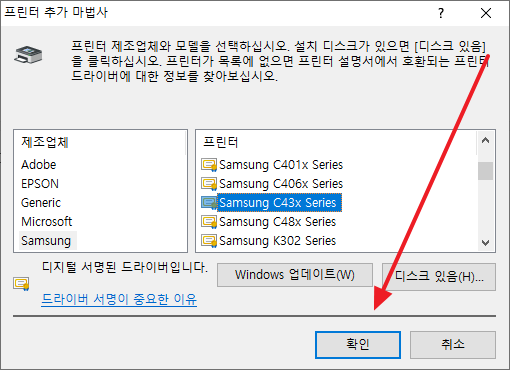
- 제대로 되었는지 확인하고 싶다면 [테스트 페이지 인쇄]를 한다.
- [마침]을 클릭한다.
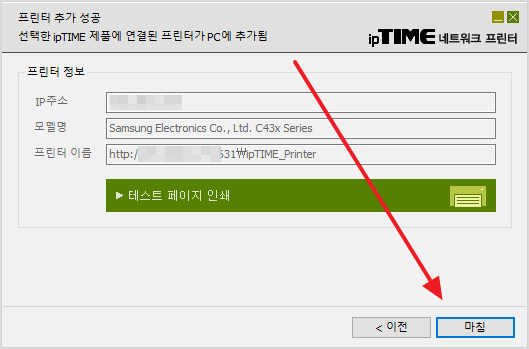
- 윈도우 설정에서도 프린터가 추가된 것을 확인할 수 있다.
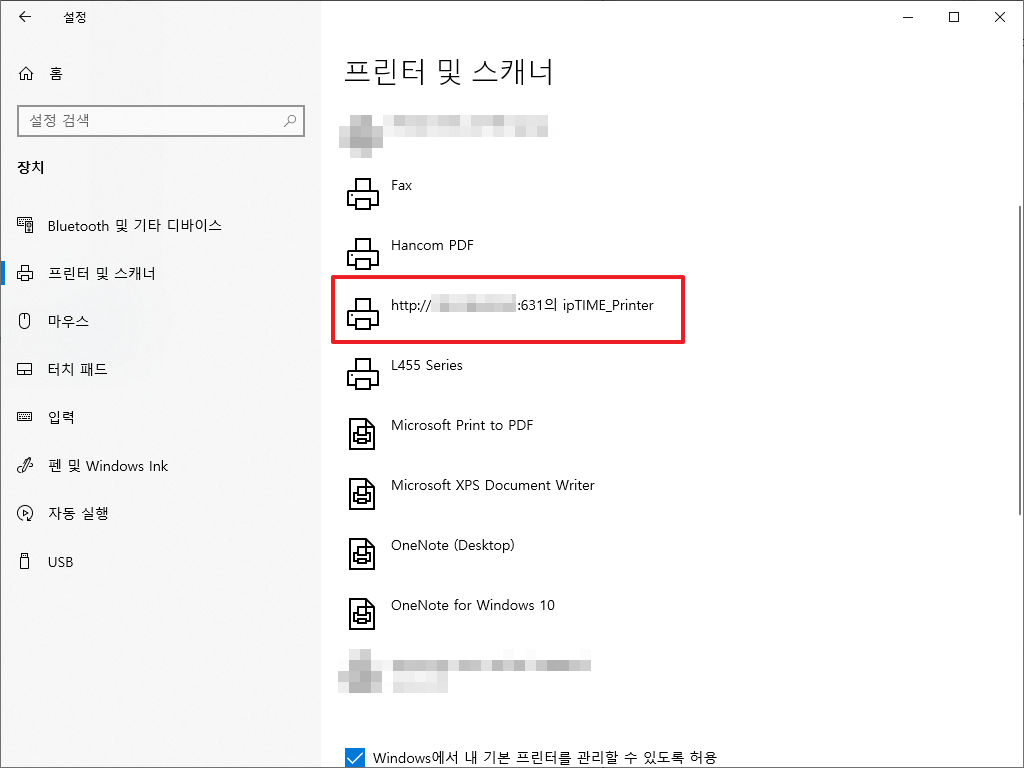
PC에 프린터 추가하기 - 방법 2
ipTIME의 프린터 추가 프로그램을 설치하는 게 싫다면 수동으로 추가할 수 있다.
- Windows 설정을 연다. 단축키는 WIN+I.
- [장치]를 클릭한다.
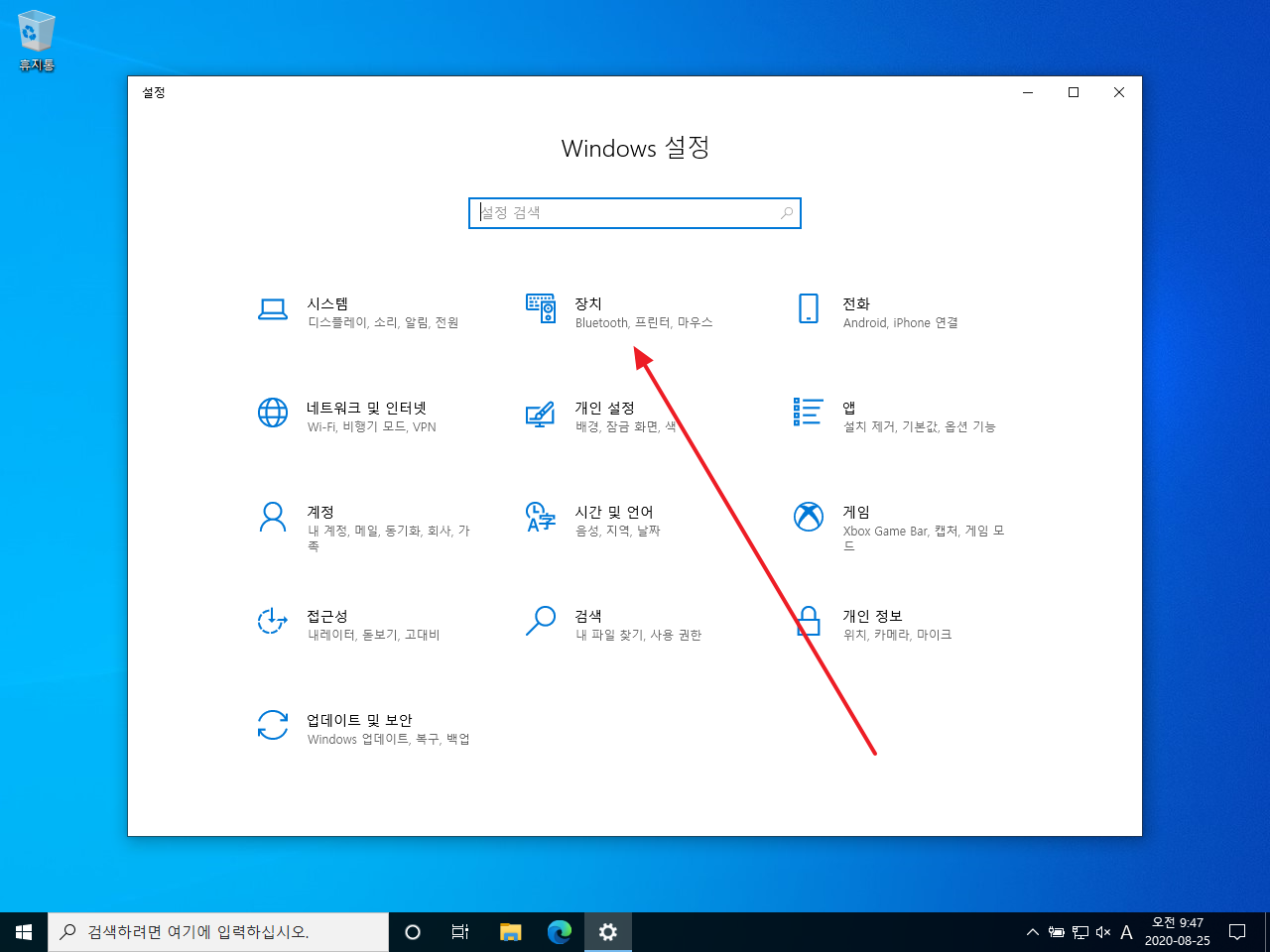
- 왼쪽 메뉴에서 [프린터 및 스캐너]를 클릭하고, 오른쪽에서 [프린터 또는 스캐너 추가]를 클릭한다.
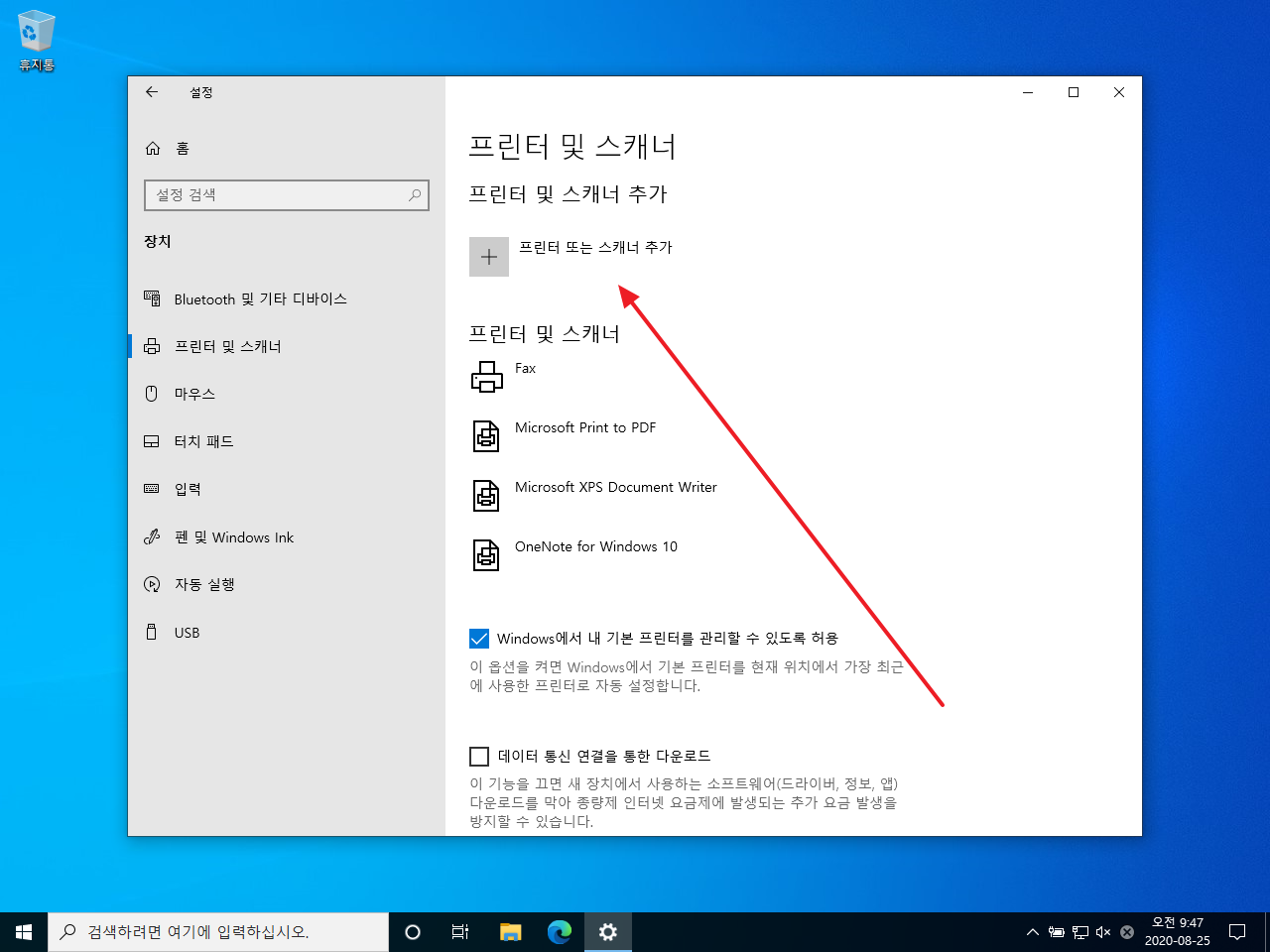
- [원하는 프린터가 목록에 없습니다.]를 클릭한다.
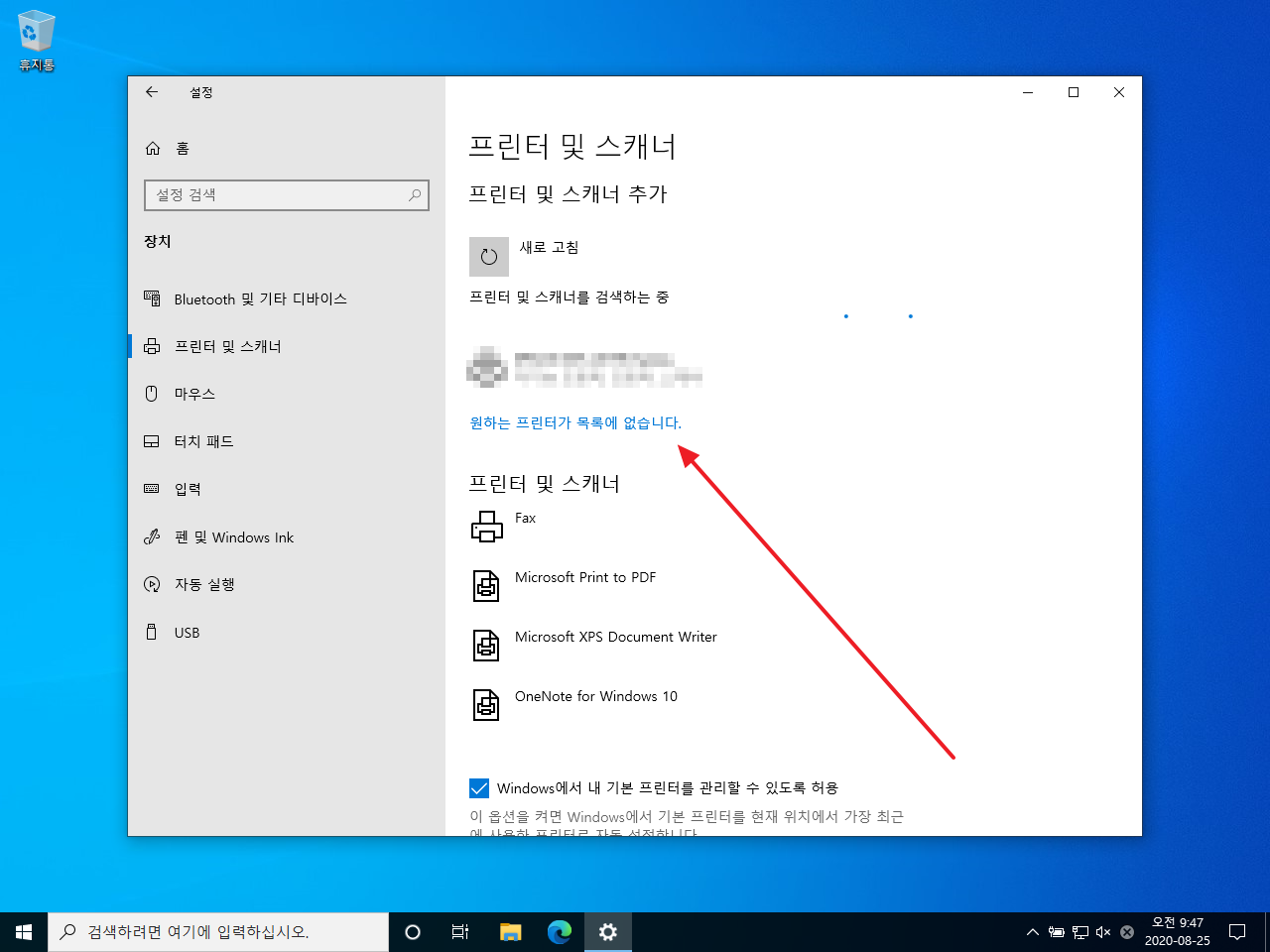
- [이름으로 공유한 프린터 선택]을 선택하고 프린터 URL을 입력한 후, [다음]을 클릭한다.
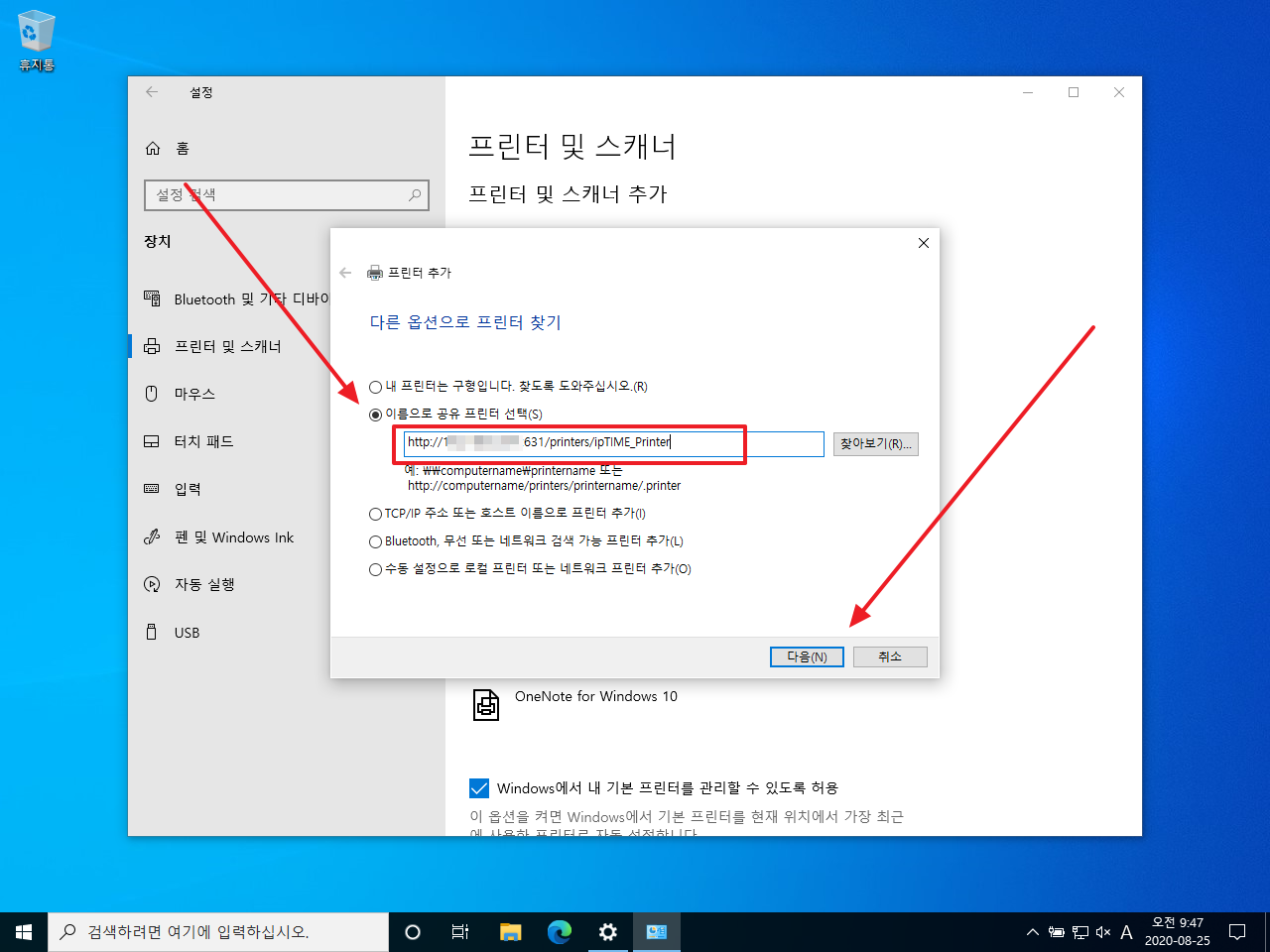
- 프린터 드라이버를 선택하고 [확인]을 클릭하고...
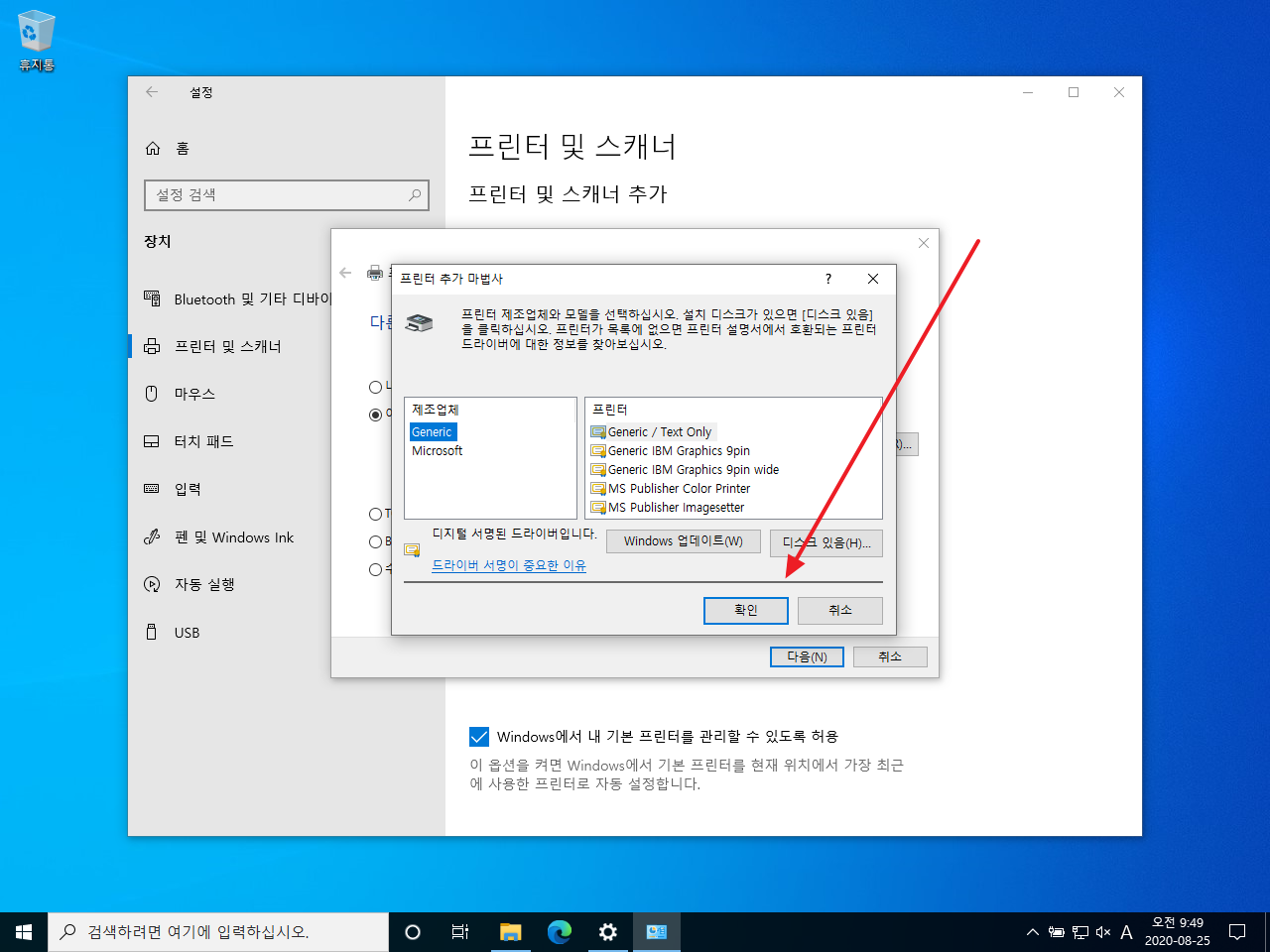
- 잠시 기다리면...
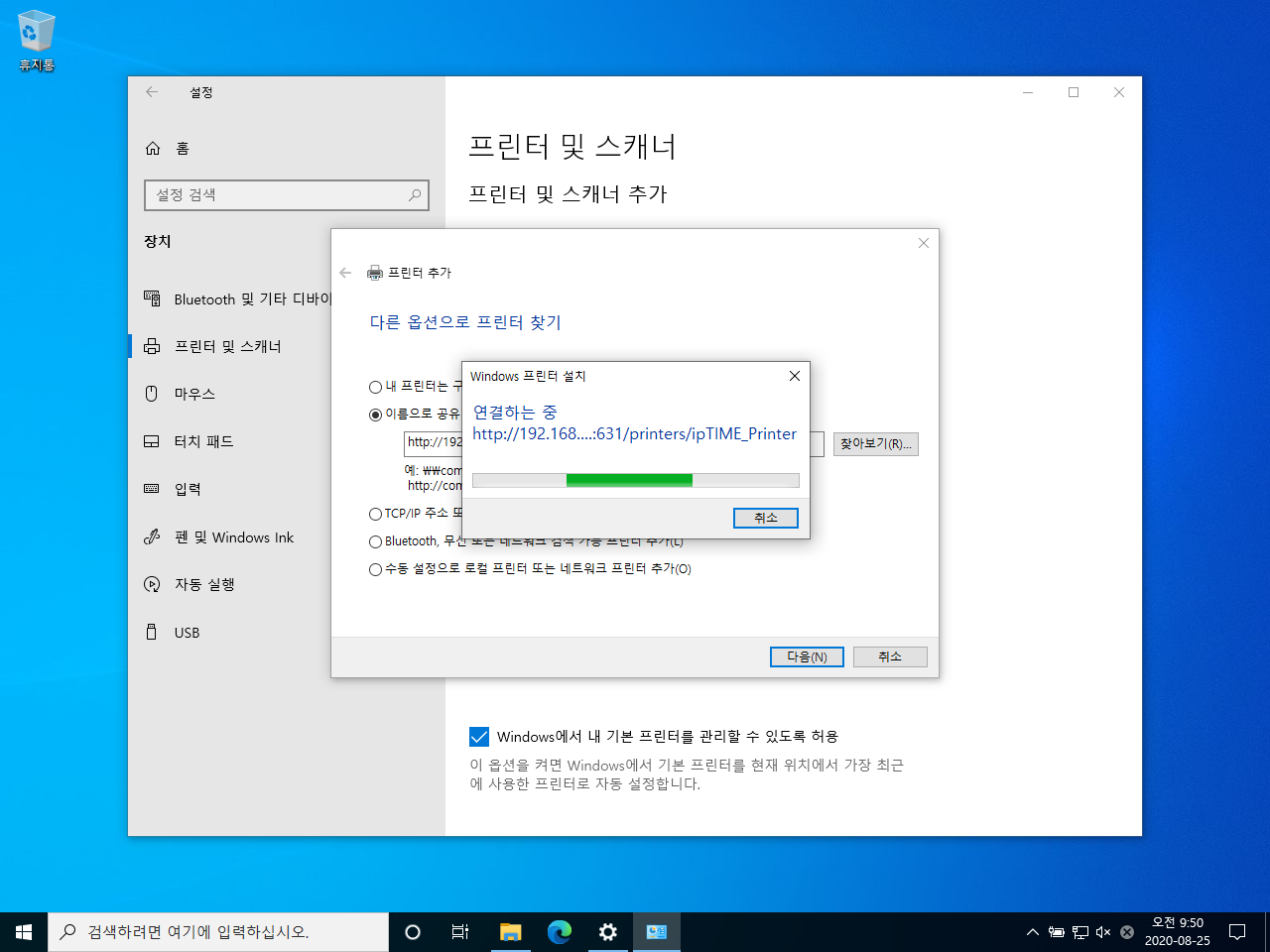
- 프린터가 추가된다.